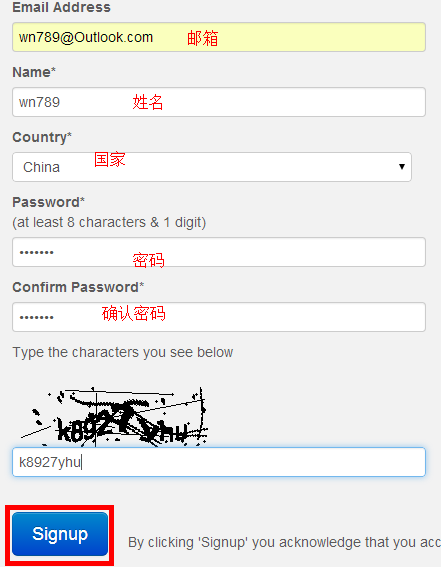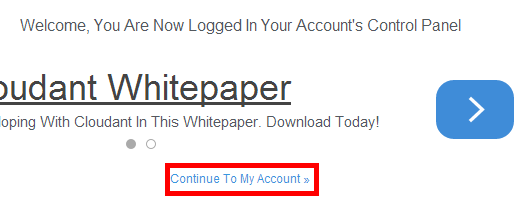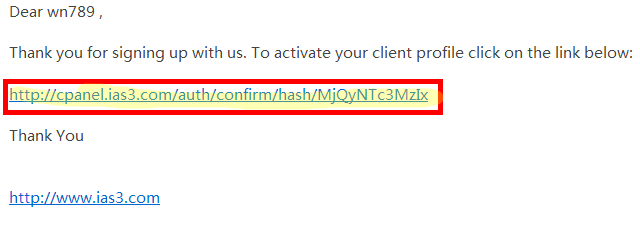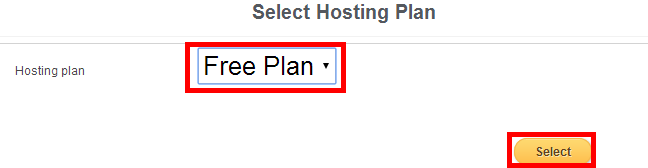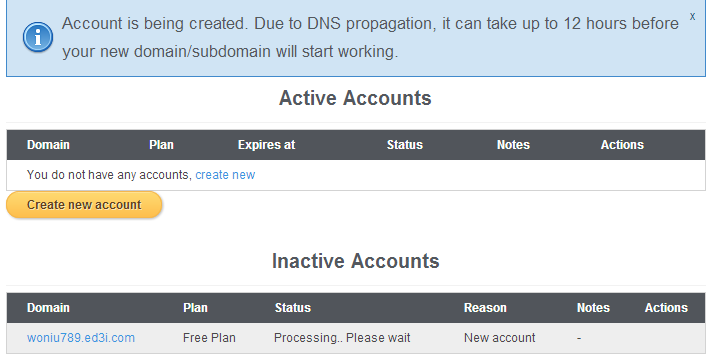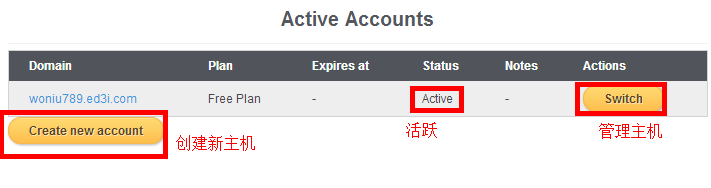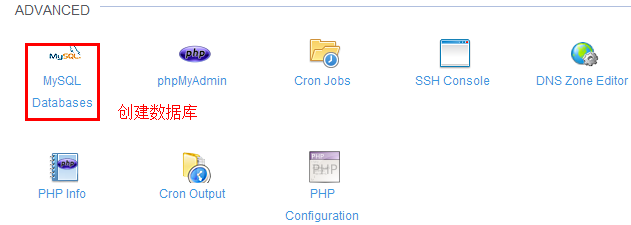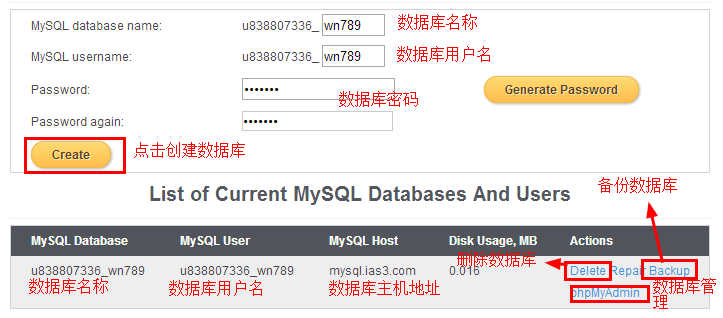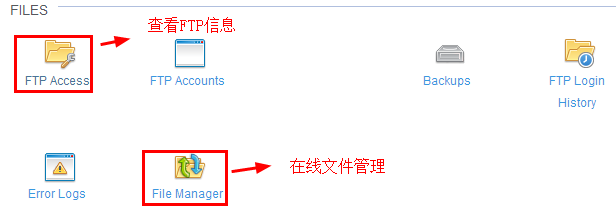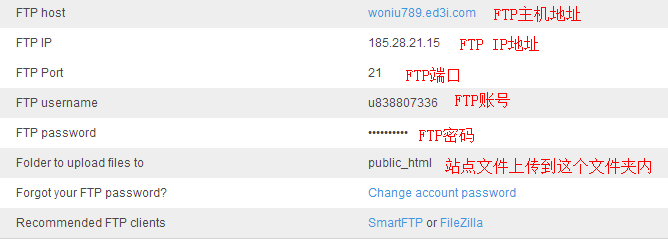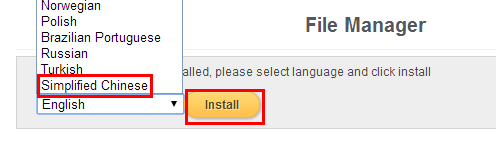- 【美国ias3.com】基本介绍:
- 【美国ias3.com】演示站点及申请地址:
- 【美国ias3.com】申请及使用教程:
【美国ias3.com】基本介绍:
ias3.com是来自美国的一款YouHosting免费分销空间,它从2010年开始就提供免费空间,相对比较稳定。ias3.com提供的免费空间是无限流量和存储空间的,无任何强制广告,支持PHP语言,免费MYSQL数据库,提供免费二级域名和支持绑定自己域名,空间管理面板是常见的CP控制面板。
【美国ias3.com】演示站点及申请地址:
演示站点:http://woniu789.ed3i.com/
申请地址:http://ias3.com/
【美国ias3.com】申请及使用教程:
1、打开申请地址,填写注册信息。
2、填写好注册信息后,点击”Signup”注册。稍等片刻会显示一个如下页面,我们再点击“Continue To Account”。如果后面的流程中出现类似下图的页面,直接点击“Continue To Account”跳转即可。
3、点击“Continue To Account”进入到账号管理页面后,会提示你的账号没有验证,我们打开注册邮箱,邮箱内会收到有两封邮件,找到如下图带有验证地址的封。
4、访问邮箱内的验证地址,完成验证。然后选择选择免费套餐,点击“Select”开始创建虚拟主机
5、进入到主机创建页面,首先我们可以选择是使用免费二级域名或绑定自己域名,如果需要绑定自己域名请在这里选择,后续到控制面板是无法绑定的。国外主机优惠做演示站,选择的是免费二级域名。关于密码,这里要提醒大家的是,这个密码是你创建此免费主机的密码,包括控制面板、数据库、FTP密码,如果怕混淆,建议你和前面设置的密码一致。
6、如果创建虚拟主机成功,会显示下面页面。这个页面表示主机正在创建过程中,请稍等片刻。
7、稍等片刻会刷新上图页面,如果显示如下图表示主机开通成功,如果你要继续添加主机,请点击“Create new account”。点击“Switch”进入到该虚拟主机的控制面板管理。
8、点击“Switch”后进入控制面板管理,首先说下数据库创建,点击“MySQLDatabases”进入到数据库创建页面。
9、点击“MySQLDatabases”进入到数据库创建页面后,我们首先创建一个数据库,填写好数据库名称及用户名,密码,然后点击“Cteate”创建,创建成功后会显示下图“List of Current MySQL Datebases And Users”下面的信息。
10、关于FTP账号信息及在线文件管理。
先说下如何查看FTP信息,点击“FTP Access”进入到FTP管理页面。关于如何使用FTP工具上传下载站点文件,请查看:【FlashFXP】站点管理工具FTP使用教程
如果无法使用FTP管理站点文件,就建议使用在线文件管理。
接着说下在线站点文件管理,点击”File Manager”进入到下图页面,第一次进入会要求先安装在线文件管理,请先选择“Simplified Chinese”中文,然后点击“Install”安装。
安装完成后,每次点击”File Manager”进入,就会弹出在线文件管理页面,我们按下图操作。